Linux基础.docx
《Linux基础.docx》由会员分享,可在线阅读,更多相关《Linux基础.docx(36页珍藏版)》请在冰点文库上搜索。
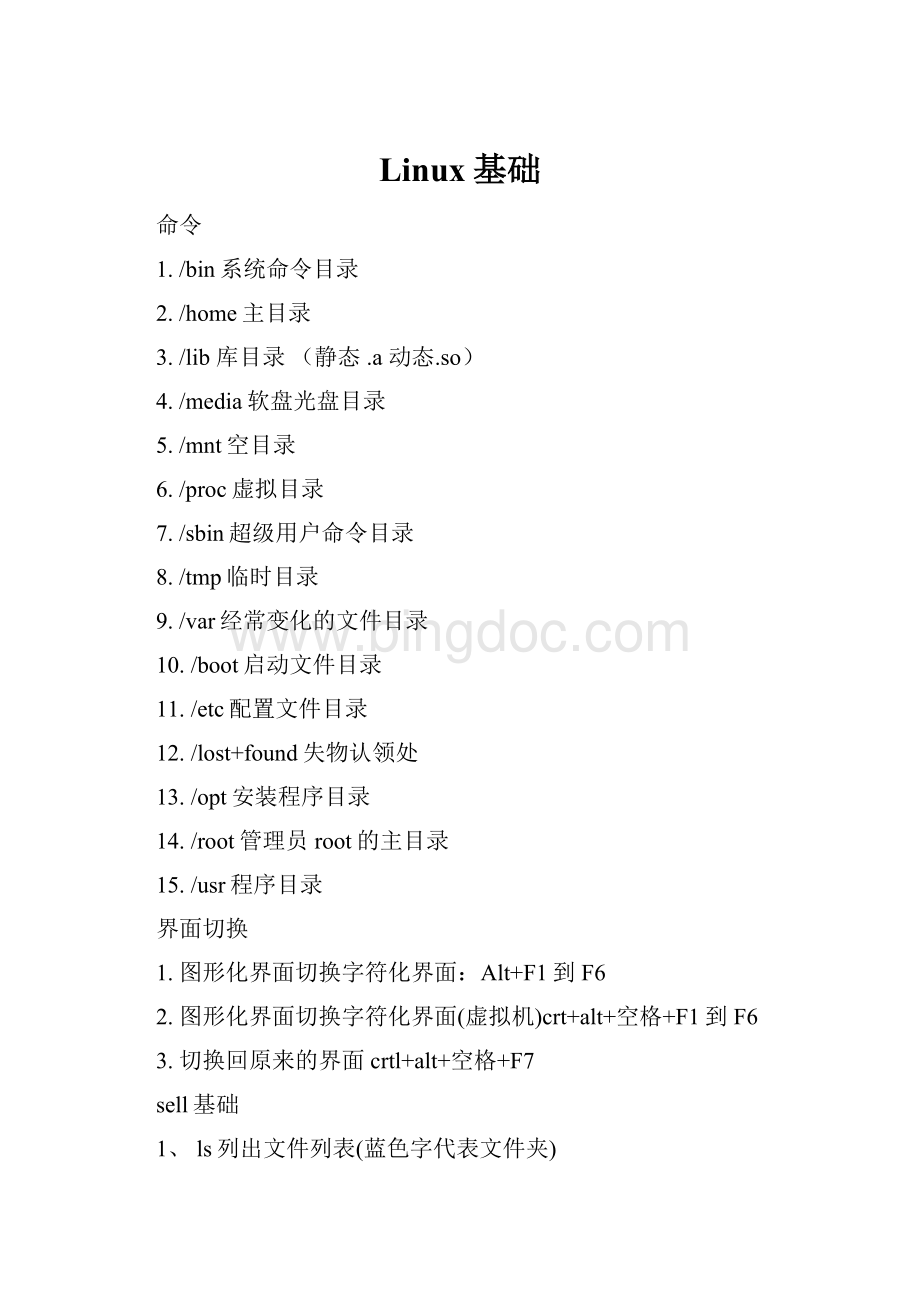
Linux基础
命令
1./bin系统命令目录
2./home主目录
3./lib库目录(静态.a动态.so)
4./media软盘光盘目录
5./mnt空目录
6./proc虚拟目录
7./sbin超级用户命令目录
8./tmp临时目录
9./var经常变化的文件目录
10./boot启动文件目录
11./etc配置文件目录
12./lost+found失物认领处
13./opt安装程序目录
14./root管理员root的主目录
15./usr程序目录
界面切换
1.图形化界面切换字符化界面:
Alt+F1到F6
2.图形化界面切换字符化界面(虚拟机)crt+alt+空格+F1到F6
3.切换回原来的界面crtl+alt+空格+F7
sell基础
1、ls列出文件列表(蓝色字代表文件夹)
2、pwd当前文件所在位置
3、cd切换目录
4、clear清屏
5、ls-l以常格式显示
6、login:
(在真实终端登陆)登陆
7、logout:
(在真实终端登陆)登出
8、shutdown-h:
指定时间关闭计算机
9、e.gshutdown-h10:
在10分钟后自动关机
10、shutdown-hnow:
马上关机
11、shutdown-c:
取消关机
12、shutdown-cXXXXX:
因为XXXXX取消关机
13、shutdown-r10:
10分钟后重启
14、shutdown-k10:
10分钟不会真的关机
15、halt:
关闭系统但不关闭电源
16、reboot:
重新启动系统
17、crtl+C停止光标长时间停止在某处
)
格式(
命令名称[参数][参数值]
e.gls*.g
显示内容
自动补全命令名称+开头字母+Tab键
)
文本编辑器vi
查看是否安装了vi
在终端中敲入vi查看
光盘2
软件:
vim-enhanced-6.3...
用命令挂载(mount)镜像
cd空格/media/
mountcdrom/
cdcdrom/
cdRedHat/
cdRPMS
rpm-ivhvim-+Tab键
rpm-ivhvim-en+Tab键
vi
VI命令
1、vifilename:
打开一个文件(光标在第一行)
2、vi+filename:
打开一个文件(光标在最后一行)
3、vi+nfilename:
光标放在n行
4、vi+/pattern(字符串)filename:
匹配字符串
5、vifilenamefilename:
打开多个文件
vifilename:
(
cd/
cd/root
vi1.txt即打开1.txt文件
:
q回车回到上一层目录
i(是输入模式)
:
末行模式
esc退出到屏幕下方
w保存回车提示已写入
wq保存并退出
q!
修改文件但不保存
)
vi+filename:
(
vi+1.txt
ls-a查看所有文件包括隐藏文件
执行完匹配字符串后返回首行rm-rf.viminfo
)
vi操作模式
CommandMode命令模式
InsertMode插入模式
LastLineMode末行模式
CommandMode命令模式
●移动光标
h、l、j、k(h向左移动,l向右移动,j向下移动,k向上移动)
w、W、b、B(w下一个词,W下一个词以空格做分格符,b上一个词,B上一个词以空格在为分格符)
0、$、H、L、(0移动到当前行的行首,$移动到当前行的行尾,H这一屏幕的第一行,L这一屏幕的最后一行)
gg、G、nG、n+、n-(gg移动到整个文档的第一行,G文档的最后一行,nG移动到第几行(n是数字),n+相对向下移动几行,n-向上移动几行)
:
setnu显示第几行
:
setnonu取消显示第几行
●翻动屏幕
1、ctrl+u向上滚动半屏
2、ctrl+d向下滚动半屏
3、ctrl+b向上滚动一屏
4、ctrl+f向下滚动一屏
5、nz第N行设置为屏首
●复制文字
1、yy复制一行
2、nyy向下复制N行
3、y0复制光标到行首
4、y$复制光标到行尾
5、p在光标后粘贴
6、P在光标前粘贴
●删除命令
1、d+d删除一行(光标所在行)
2、d0、d$删除光标到行首之间的文本、删除光标到行尾之间的文本
3、n+d+d删除N行(向下删除n行)
4、d+左方向键、d+右方向键向左删除一个字符、向右删除一个字符
5、d+上方向键、d+下方向键向上删除两行、向下删除两行
6、n+d+上方向键向上删除n+1行
7、n+d+下方向键向下删除n+1行
8、x、X、n+x、n+X删除下一字符(右边字符)、向左删除一个字符、向右删除n个字符、向左删除n个字符
1、vi–r1.txt恢复崩溃文件=>rmrf.viminfo再删除文件
2、u取消=ctrl+z3、ctrl+r取消上次取消动作
InsertMode插入模式
i、I字符前面插入文本、行首插入文本
a、A字符后面插入文本、行尾插入文本
o、O向下另起一行、向上另起一行
r、R替换一个字符、替换n个字符
s、S用一个字符替换一个字符串(删除一个字符并随意插入文本)、删除这一行插入文本
LastLineMode末行模式
1.e、n编辑(打开任何)文件、切换下一文件
2.w、w!
保存、不保存
3.q、q!
退出、退出不保存(强制)
4.wq、x保存并退出
5.setnu、setnonu显示行号、取消行号
6./、?
向下匹配字符串、向上匹配字符串(高量显示)
7.n1、n2con3把n1、n2行copy到n3行下面
8.n1,n2mn3将n1,n2行move(剪切)到n3行下面
9.n1,n2d将n1,n2行delete
10.s/p1/p2/gp1(1111)/p2(222)把1111替换成222(光标放在当前行)
11.n1,n2s/p1/p2/g把n1到n2行的p1替换成p2
12.%s/p1/p2/g查找全文并把p1替换成p2
引导系统
●选择操作系统
-/boot/grub/grub.conf
链接文件:
浅蓝色文字
防止别人破解密码:
1.cd/root
2.vi/boot/grub/grub.conf
3.password=XXXX
4.reboot重启
5.E
6.P
7.密码提示
/sbin/grub–md5-crypt
复制加密密码
password--md5粘贴加密密码
●选择登录界面
-/etc/inittab
vi/etc/inittab(init运行级别)
rm–rf/etc/.inittab.swp
图形化界面init5
●修改登录密码
一、
1、两个E
2、删除xxx到/single
3、回车
4、B
5、passwd
6、输入新密码
7、reboot(重新启动)
二、
1、在root用户中更改dbet密码
2、打开终端
3、passwddbet
4、输入密码
5、确认密码
网络设置
Ifconfig(eth0)查看所有网卡信息(查看第一块网卡)
eth0(第一块网卡)
启用网卡:
system-config-networkvi/etc/sysvi/etc/sysconfig/network-scripts/ifcfg-eth0(ifupeth0启动第一块网卡,ifdowneth0关闭第一块网卡,servicenetworkstart/stop/restart
ping172.16.6.XXX)
右键开始-》系统设置-》网络属性使用静态设置的IP地址
防火墙
setup
selinux有它不能安装软件
vi/etc/selinux/config
把selinux设置为disabled(禁用)就可以安装软件
磁盘管理
1.df查看磁盘使用状况
-h、-H、-T、-t、-x
●以1024为进制
●以1000为进制
●ext3比ext2多了日志功能
●查看指定类型分区(df–text3),
●不查看指定类型分区(df–xext3)
2.du查看文件大小
-b、-k、-m、-h、-H、-s
●查看字节
●查看字节(默认)
●以兆的形式处理
●1024进制
●1000进制
●文件总大小
3.dd为软盘准备的、将file1考到file2中其中file1、file2是已存在的文件
if=filelof=file2
●
4.fdisk–l查看硬盘状况
挂载磁盘(真机)
1.mount挂载磁盘
2.umount卸载磁盘
3.eject弹出光驱
●mount/media/cdrom
●cd..
●umount/media/cdrom/
●ls/media/cdrom/
●eject
4.虚拟机插U盘
1.fdisk–l
2.能看到设备
3.使用挂载命令
4.mount–tvfat-oiocharset=gb2312/dev/sdb1(挂载的分区)/mnt(指定挂载目录)
5.卸载U盘
6.umount/mnt
分区工具
●fdisk
1.添加硬盘
(硬盘添加到虚拟机中)把虚拟机关闭-》编辑虚拟机设置(添加一个硬盘)-》
2.分区
◆fdisk–l
◆fdisk/dev/sdb(文件名)【s(h)b代表磁盘】
◆m(帮助)
◆n(创建分区)
◆p(主分区)
◆1
◆回车
◆+1000m
◆n
◆p(e是可扩展分区(l逻辑分区【几个逻辑分区总和是可扩展分区】))
◆2
◆回车
◆+1000M
◆p(查找)
◆w(保存)
◆fdisk–l
◆d删除分区
◆1(删除1分区)
3.格式化
◆mkfs.ext3/dev/sdb1
◆mkfs.ext3/dev/sdb2(不能格式化可扩展分区,格式化几个逻辑分区)
建文件夹mkdir+文件夹名(在mnt下创建)
4.挂载
◆cd/mnt
◆ls
◆mount/dev/sdb1mnt/1
◆mount/dev/sdb2mnt/2
◆ls
◆cd1
◆ls
◆cd..
◆ls
◆fdisk–l
5.重启后不用手动挂载
vi/etc/fstab
(硬件)/dev/sdb1(挂载点)/mnt/1(系统类型)ext3(自检)defaults00
保存
重启Linux系统
cd~(进入到home的dbet文件下)
使用工具解压缩
.gz使用gzip工具压缩的使用gunzip对gzip工具压缩的文件进行解压
【cd/mntmkdiraacdaavi1.txtvi2.txtcd..gzip–raacdaals-a】
【cd..gunzip–raacdaals–a】
(特点:
只能压缩一个文件夹并把原文件删除,可以对文件夹下的所有子文件夹进行压缩【gzip–r12(12是文件夹名)】,gzip–d(解压缩))
.bz2使用bzip2工具压缩的使用bunzip2对bzip2工具压缩的文件进行解压
(特点:
不能压缩文件夹,保留原文件)
【在aa下bzip2–k1.txt//bunzip2–k1.txt.bz2】
.zip使用zip工具压缩的
【在aa下zipaa.zip1.txt2.txtlsunzipaa.zip是否覆盖原文件】
压缩文件文件列表
-d删除压缩文件中的文本【zip–daa.zip1.txt】
-g添加到压缩文件中【zip–gaa.zip3.txt】
-u检验更新【zip–u】
-r打包文件夹【zip–raaa.zip12345】
.unzip对zip工具压缩的文件进行解压
压缩文件
-l查看压缩文件【】
-n不覆盖所有文件夹下的文件【】
-o直接覆盖文件【】
-d解压到一个文件夹(绝对路径)【unzip–d/usr/aa.zipls/usr】
.tar/.tar.gz/.tar.bz2使用tar工具压缩的
.zip
.rar
.Zcompressuncompress
只能对一个文件进行压缩并删除原文件
-v显示压缩进度
-r递归压缩目录
.gzgzipginzip
-v显示压缩进度
-r递归压缩目录
.bz2bzip2bunzip2
只能对一个文件进行压缩并删除原文件
-k保留源文件
-f覆盖源文件
.zipzipunzip
.tartartar
.tar.gztartar
.tar.bz2.tartartar
.Zcompressuncompress
只能对一个文件进行压缩并删除原文件
vitext1
ls
compresstext1
ls
uncompresstext1.Z
mkdir123
mvtext1123?
ls
ls123
compress-r123
ls
ls123
.bz2bzip2bunzip2
bzip2text1
tar包管理
.tar对文件捆绑解压
-c建立一个新的压缩包【tar–cvfal.tar1.txt2.txt】
-f指定软件包的名称(必有必放在后面)【】
-t查看【tar-tfal.tar】
-v显示进度(显示列表)【】
-x解压软件包【tar–xvfal.tar】
-z使用gzip工具【tar–zcvfa2.tar.gz1.txt2.txt】【(解压)tar–zxvfa2.tar.gz】
-j使用bz2工具【tar–jcfa3.tar.bz21.txt2.txt】【(解压)tar–jxvfa3.tar.bz2】
VMwareTools(真机虚拟机互换)
Linux.iso镜像
1.弹出cd-rom->右键设置浏览镜像确定
2挂载镜像mount/media/cdrom
3打开VMwareTools
4把两个文件复制到Root下
5.rpm–ivh(Tab键)VMwareTools-6.0.3-800004.i386.rpm
6.解压tar–zxvfVMwareTools-6.0.3-800004.tar.gz
7.ls
8.cdvmware-tools-distrib(Tab)
9.ls
10../vmware-install.pl
11.cd~
12.设置屏幕分辨率开始系统设置显示硬件显示器类型配置GenericCRTDisplay1024X768
启动用户管理器:
system-config-net-users
组群:
vi/etc/group查看配置文件(G到文本末行)
保存用户信息:
vi/etc/passwd
(1-499之间的用户不能进入到操作系统
自定义用户ID从500-..)
组管理
1.shadow
vi/etc/shadow查看用户密码(!
!
表示不能登陆到操作系统)
groupadd组名【添加】groupaddgrp1
groupmod组名【修改】vi/etc/group【查看组】
groupmod–n(修改组名)groupmod–ngrp2grp1(grp2是新名,grp1是旧名)
groupdel组名【删除】groupdelgrp2
用户相关命令
su切换用户suusers2
whoami显示当前用户
建立用户
useradd[参数]用户名自动创建包(包名与用户名相同)
-ggroup_name指定一个组【useradd–ggrpusers5】
-dpath指定主目录【useradd–d/rootusers6】
-eexpire_date指定过期时间【useradd–e2009-11-30users7】
修改用户信息
usermod[参数]更改用户名名称
-ccomment【更改用户注册信息】
-llogin_name【更改用户登录名称】
-dhome_dir【修改用户主目录】
-eexpire_date【更改过期时间】usermod–ggrp2–e2009-11-11–d/home/文件夹名用户名
-ggroup_name【更改所属组】
-p+明文方式修改密码+用户【更改密码】=passwd+用户(不写名,默认当前用户)
删除用户
userdel[参数]用户名(只删除文件保留文件夹)
-r(删除主目录)
设置用户口令
passwd[参数]用户名
-S查询用户状态
-l给用户加锁
-u解锁
-d删除密码
添加删除组成员
gpasswd[参数]组名
-auser_name添加一个用户到某个组里
-duser_name从某个组里删除用户
显示用户信息
id[用户名]显示用户信息
groups[用户名]查看目录信息
用户资料信息
chfn[用户名称]设置用户资料chfnroot->xll->student->342837542fingerroot(发送打印)
finger[用户名称]显示用户资料
批量添加用户
1.编辑用户文件
2.newusers
3.pwunconv
4.编辑密码文件
5.chpasswd
6.pwconv
######
在主目录下vi1.txt打开文件
1.user1:
:
601:
501:
:
/home/user1:
/bin/bash保存(编辑文件)
2.newusers<1.txt
3.vi/etc/passwdG(查看是否批量添加)
4.pwunconv(给密码加密)
5.vipassword.txt(编辑password.txt文件user1:
12343445user2:
345345….)
6.chpasswd7.pwconv(给密码解密)
######
赋予普通用户特殊权限
sudo某指令
/etc/sudoers
visudo
******
visudo回车
在rootALL=(ALL)ALL下输入新用户
users4localhost=/bin/ls,/sbin/reboot
【最大权限]user3ALL=(ALL)ALL
[E回车]
suuser3
ls(权限不够)
sudols回车Password=111111回车sudoreboot重启(退出)exitsu
******
文件类型
普通文件(二进制文件)
目录文件
设备文件
文件权限
(绿色字代表可执行文件,蓝色代表文件夹,./当前路径)
1.可读(字符)r(数字)4
2.可写(字符)w(数字)2
3.运行(字符)x(数字)1
ls–l显示常格式
第一个字母代表文件类型(-rw-r--r--)
字符3个一组,第一个3代表文件所有者权限,第二个3代表组内用户对它拥有的权限
列出目录下文件信息
ls[参数][路径或文件名]
【查询根目录下以s开头的文件夹ls/s*】
目录管理
1.mkdir目录名【建立文件夹】(mkdir123)
●-p【递归建立】(mkdir–p567/789)
●-m【指定权限】(mkdir–m555123)
2.rmdir目录名【删除文件夹(空文件夹)】(rmdir789)
●-p【递归删除】(rmdir–p567/789)
生成文件
1.touch文件名【生成文件】
●-t【指定文件夹创建时间】(touch–t200911031417123)
2.rm文件名【删除文件】(rm13.txt回车y(yes))
●-r【递归删除】(rm–f14.txt)
●-f【强制删除】(rm-rf345)
复制、移动文件
1.cp[参数]<源文件路径><目标文件路径>【复制文件】
(cp12.txt/usr/15.txtcd123vi1.txtcd..cp123234cp–vRp123345)
●-R【递归复制】
●-p【保持文件原有属性】
●-v【执行进度】
2.mv[参数][源文件或目录]<目标文件或目录>【移动文件】
mv–v12.txt16.txt(改名)mv16.txt17.txt
●-v【执行进度】
●-u【更新文件】
显示文件内容
1.head【查看一个文件前几行】(head/etc/passwd)
●-c【查看文件的前几个字符】(head–c2/etc/passwd)
●-n【查看文件的前几行】(head–n2/etc/passwd)
2.tail【查看文件的后几行】(tail/etc/passwd)
●-c【查看文件的后几个字符】(tail–c3/etc/passwd)
●-n【查看文件的后几行】(tail–n3/etc/passwd)
显示文件内容
1.cat【显示所有文件内容,连接两个文件】
(cat17.txt14.txt)(cat17.txt14.txt>19.txt[保存到19.txt中])
●-E【在每一行后加上特殊符号】(cat-E14.txt)
●-n【给文件加上行号】(cat-n14.txt)
2.tac【从后往前显示文件内容(倒叙显示)】(tac14.txt)
显示文件内容
1.more【分屏显示】(more/etc/passwd)[空格代表退出回车代表下翻Q退出]
-num【一屏显示多少行】
2.less【可上下滚动PageDown键Q退出】(less/etc/passwd)
查找文件
find[目录列表][匹配参数][匹配标准]【】
(find/-name1.txt回车(慢))(cd/homecduser11回车touch1.txtcd/rootfind/home–nam